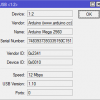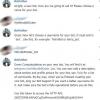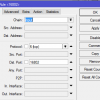Здесь минимум теории, в основном практическая часть. Описывается как настроить WinRM, как изменить профиль сетевого адаптера, дается скрипт по добавлению в TrustedHosts с фильтрацией, объясняется зачем нужны доверенные хосты, и рассматриваются поверхностно удаленные подключения так чтобы можно было сесть и сразу админить удаленные машины.
Наиболее простой путь сконфигурировать удаленное управление это выполнить Enable-PSRemoting в оболочке powershell с правами администратора. При этом произойдет следущее:
- запустится служба WinRM (если запущена перезапустится)
- служба WinRM перейдет в состояние — автоматический запуск при старте
- будет создан прослушиватель WinRM для HTTP трафика на порту 5985 для всех локальных IP адресов
- будет создано правило файрвола для прослушивателя WinRM. Внимание, этот пункт завершится с ошибкой если любая из сетевых карточек имеет тип сети «публичная», т.к. открывать порт на такой карточке не хорошо. Если у вас при конфигурировании вышла такая ошибка измените профиль это сетевушки командлетом Set-NetConnectionProfile и после этого запустите Enable-PSRemoting снова. Если вам нужна сетевая карточка с профилем «Публичная сеть» запустите Enable-PSRemoting с параметром -SkipNetworkProfileCheck в этом случае будут созданы правила файрвола только из локальной сети.
После этого нужно разрешить подключаться к удаленной машине с той машины с которой будет происходить управление. Сделано это в целях безопасности для того чтобы уменьшить риск взлома сессии удаленного управления или DNS с подстановкой себя вместо удаленной машины и предотвратить исполнение скриптов на машинах которые вы принудительно не разрешили.
для проверки куда можно подключаться используем:
get-item wsman:localhostClientTrustedHosts
для разрешения подключаться ко всем
set-item wsman:localhostclienttrustedhosts -value *
Если вы открываете доступ для всех указав * то WinRM будет подключаться ко ВСЕМ машинам без проверки. Помните, что вы открываете самого себя для потенциального взлома из локальной сети. Лучше указывать адреса хостов куда вам нужно подключится, тогда WinRM будет отклонять все остальные адреса или имена. Если машина с которой ведется управление находится в домене она будет доверять всем машинам этого домена. Если она не в домене, или в другом домене, то нужно указать в TrustedHosts адрес или имя машины на которую мы будем подключаться. Добавлять себя на машине к которой мы подключаемся не нужно.
в хелпе указаны команды, я их чуть чуть переделал в скрипт
######################################################################################
# добавляет NewHost в список TrustedHost с фильтрацией если такая строка уже есть
# можно дергать из командной строки указывая параметр напрямую например
# .Add-TrustedHost.ps1 192.168.2.1
######################################################################################
param ( $NewHost = '192.168.2.89' )
Write-Host "adding host: $NewHost"
$prev = (get-item WSMan:localhostClientTrustedHosts).value
if ( ($prev.Contains( $NewHost )) -eq $false)
{
set-item WSMan:localhostClientTrustedHosts -Value "$prev, $NewHost"
}
Write-Host ''
Write-Host 'Now TrustedHosts contains:'
(get-item WSMan:localhostClientTrustedHosts).value
он проверяет на есть ли такая запись, если нет то добавляет в список. Вызывать можно из командной строки указав адрес или имя.
Есть разница указывать имя или адрес. Если в TrustedHosts будет только адрес то открыть сессию по имени не получится, и наоборот — если указать имя то прицепится по адресу не получится. Учитывайте это.
Часто встречается ссылка на команду
WinRM quickconfig
это не тоже самое что Enable-PSRemoting
Set-WSManQuickConfig делает следущие действия:
- запускат WinRM сервис
- устанавливает автостарт службы WinRM в автоматический
- создает прослушиватель
- добавляет исключения файрвола
Enable-PSRemoting кроме этого делает еще следущее
- включает все зарегистрированные конфигурации сессий PowerShell для получения инструкций от удаленных машин
- регистрирует конфигурацию если она не зарегистрирована «Microsoft.PowerShell»
- регистрирует конфигурацию если она не зарегистрирована «Microsoft.PowerShell32» на 64 битных машинах
- убирает запрет «Deny Everyone» из дескриптора безопасности всех конфигураций сессий
- перезапускает сервис WinRM
источник
Enable-PSRemoting TechNet
Set-WSManQuickConfig TechNet
Удаленные подключения
1. Сессии 1-to-1
открываются командой
Enter-PSSession -ComputerName Test
Вы получите оболочку на удаленной машине. Подключится можно к самому себе указав localhost. Альтернативные кредиталы указываются с параметром -Credential, выход происходит командлетом Exit-PSSession
Ограничения следующие:
- нельзя сделать второй прыжок — только 1 сессия, внутри сессии подключиться дальше нельзя
- вы не можете использовать команды имеющие графический интерфейс. Если вы это сделаете оболочка повиснет, нажмите Ctrl+C чтобы отвисло
- вы не можете запускать команды имеющие свой собственый шел, например nslookup, netsh
- вы можете запускать скрипты если политика запуска на удаленной машине позволяет их запускать
- нельзя прицепится к интерактивной сессии, вы заходите как «network logon», как будто прицепились к сетевому диску. Поэтому не запустятся логон скрипты, и вы можете не получить домашнюю папку на удаленной машине (лишний довод чтобы не мапать хом фолдеры логон скриптами)
- вы не сможете взаимодействовать с юзером на удаленной машине даже если он туда залогинен. Не получится показать ему окошко или попечатать чтонибудь ему.
этот способ лучше всего для простых операций, зашел, подергал сервер и отключился. Если нужно удержать переменные в скопе, нужна длительная операция (много часов или дней), нужно больше возможностей по администрированию то нужно использовать технику попродвинутее.
Комментарий.
объекты переданные по сети обрезаются и перестают быть живыми. У них удаляются методы, свойства остаются. Вытащить объект на свою машину, поколдовать и засунуть обратно не получится. Если нужно больше пишите, допишу отдельно.
2. Сессии 1-to-many
Invoke-Command
определяем что будем исполнять так:
$sb = { команды для удаленной машины разделенные точкой с запятой }
передаем на удаленные машины Test1 и Test2
Invoke-Command -ComputerName Test1, Test2 -ScriptBlock $sb
за раз можно забросить на 32 машины. Если альтернативные кредиталы то используем параметр -Credential
Чтобы передать целиком скрипт вместо параметра -ScriptBlock пишем -FilePath, удаленной машине НЕ нужно иметь доступ к файлу, он будет разобран на запчасти, передан через HTTP и выполнен с той стороны.
Запомним что на той стороне будет новый скоп, так что ваш скрипт не получит значений из вашей консоли, а переменные скрипта могут оказаться на той стороне пустыми. Поэтому передавайте сразу целиком готовые инструкции и скрипты с параметрами.
для полноценного использования Invoke-Command надо уметь превращать строки в скрипт блоки. Например у вас есть команды которые зависят от какогото списка, вам нужно сгенерировать строку, превратить ее в ScriptBlock и отправить на удаленный комп:
$sb = [Scriptblock]::Create( $SomeString )
3. Сессии
Это когда с той стороны создается копия пошика постоянно висящая в памяти, и в нее отправляются команды. Как результат к ней можно переподключится, ченить долгое запустить на исполнение, цепляться из разных скриптов или разными юзерами. Например у вас есть набор скриптов решающих одну задачу по частям, каждый из них поочереди может подключатся к одной удаленной сессии, видеть результаты работы предыдущих команд, иметь одни загруженные модули, общие переменные, общее окружение, до тех пор пока сессия не будет принудительно закрыта.
Создание сессии происходит командлетом New-PSSession, результат можно поместить в переменную
$DC01 = New-PSSession -ComputerName DC01
$Controllers = New-PSSession DC01, DC02, DC03
использовать можно такие же параметры подключения как в Invoke-Command
Как использовать:
если 1-to-1
Enter-PSSession -Session $DC01
если 1-to-many
Invoke-Command -Sessions $Controllers -ScriptBlock {get-eventlog -logname security -newest 50}
посмотреть какие сессии открыты можно с помощью Get-PSSession, закрыть Remove-PSSession
закрыть вообще все сессии
Get-PSSession | Remove-PSSession
прицепится к сессии можно с помощью Connect-PSSession, отключиться через Disconnect-PSSession
Invoke-Command может создать сразу disconnected сессию, он отправляет команды на исполнение и отключатся, позже можно подключится и сгрузить результаты работы. Делается это параметром -Disconnected. Получение результатов через командлет Recieve-PSSession.
Сессии имеют очень много настроек, возможно даже создание сессий с обрезаным набором команд, модулей и т.п. Называется custom endpoints
Автор: pak-nikolai